Numbers – Benutzerhandbuch für iPad
- Willkommen
-
- Einführung in Numbers
- Bilder, Diagramme und andere Objekte
- Erstellen einer Tabellenkalkulation
- Öffnen von Tabellenkalkulationen
- Verhindern versehentlicher Änderungen
- Personalisieren von Vorlagen
- Verwenden von Arbeitsblättern
- Widerrufen oder Wiederholen von Änderungen
- Sichern deiner Tabellenkalkulation
- Suchen einer Tabellenkalkulation
- Löschen einer Tabellenkalkulation
- Drucken einer Tabellenkalkulation
- Blatthintergrund ändern
- Kopieren von Text und Objekten zwischen Apps
- Grundlagen der Touchscreen-Bedienung
- Verwenden des Apple Pencil mit Numbers
- Verwenden von VoiceOver zum Erstellen einer Tabellenkalkulation
-
- Ändern der Objekttransparenz
- Füllen von Objekten mit einer Farbe oder einem Bild
- Hinzufügen eines Rahmens um ein Objekt oder Arbeitsblatt
- Hinzufügen eines Untertitels oder Titels
- Hinzufügen einer Spiegelung oder eines Schattens
- Verwenden von Objektstilen
- Vergrößern, Verkleinern, Drehen und Spiegeln von Objekten
-
- Senden einer Tabellenkalkulation
- Zusammenarbeit
- Einladen anderer Personen zur Zusammenarbeit
- Zusammenarbeit an einer geteilten Tabellenkalkulation
- Ändern der Einstellungen einer geteilten Tabellenkalkulation
- Beenden der Freigabe einer Tabellenkalkulation
- Geteilte Ordner und Zusammenarbeit
- Verwenden von Box für die Zusammenarbeit
-
- Verwenden von iCloud mit Numbers
- Importieren einer Excel- oder einer Textdatei
- Exportieren als Excel-Datei oder in ein anderes Dateiformat
- Wiederherstellen einer früheren Version einer Tabellenkalkulation
- Bewegen einer Tabellenkalkulation
- Schützen einer Tabellenkalkulation mit einem Passwort
- Erstellen und Verwalten von eigenen Vorlagen
- Copyright
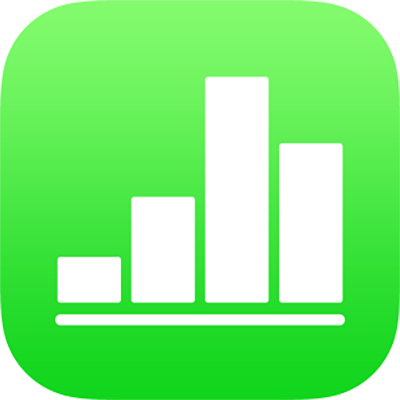
Formatieren von Trennstrichen und Anführungszeichen in Numbers auf dem iPad
Numbers wandelt bei der Eingabe doppelte Bindestriche (--) automatisch in Gedankenstriche (–) und gerade Anführungszeichen in typografische Anführungszeichen um. Du kannst diese Einstellung jederzeit aktivieren oder deaktivieren.
Hinweis: Die Einstellung wirkt sich auf Bindestriche und Anführungszeichen aus – beide sind entweder deaktiviert oder aktiviert.
Automatische Formatierung von Gedankenstrichen deaktivieren oder aktivieren
In der App „Einstellungen“ auf deinem Gerät kannst du die automatische Formatierung von Gedankenstrichen deaktivieren. Das Ändern der Einstellung wirkt sich nicht auf vorhandene Trenn- und Bindestriche in der Tabellenkalkulation aus, sondern nur auf neu eingegebenen Text.
Hinweis: Diese Einstellung ist auch in anderen Apps auf deinem Gerät gültig, das du zur Texteingabe verwendest.
Tippe auf dem Home-Bildschirm auf „Einstellungen“ und anschließend auf „Allgemein“.
Tippe auf „Tastatur“, dann auf „Intelligente Interpunktion“.
Tipp: Wenn du für bestimmten Text eine andere Formatierung verwenden willst, ändere die Einstellung, gib den Text ein und ändere dann die Einstellung erneut.
Automatische Formatierung von Anführungszeichen deaktivieren oder aktivieren
In der App „Einstellungen“ auf deinem Gerät kannst du die automatische Formatierung von Anführungszeichen deaktivieren. Das Ändern der Einstellung wirkt sich nicht auf vorhandene Anführungszeichen in der Tabellenkalkulation aus, sondern nur auf neu eingegebenen Text.
Hinweis: Diese Einstellung ist auch in anderen Apps auf deinem Gerät gültig, das du zur Texteingabe verwendest.
Tippe auf dem Home-Bildschirm auf „Einstellungen“ und anschließend auf „Allgemein“.
Tippe auf „Tastatur“, dann auf „Intelligente Interpunktion“.
Tipp: Wenn du für bestimmten Text eine andere Formatierung verwenden willst, ändere die Einstellung, gib den Text ein und ändere dann die Einstellung erneut.